- Base de conocimientos
- Atención al cliente
- Centro de ayuda
- Direccionar tickets en el centro de ayuda en función de las habilidades del agente
Direccionar tickets en el centro de ayuda en función de las habilidades del agente
Última actualización: 7 de julio de 2025
Disponible con cualquiera de las siguientes suscripciones, a no ser que se indique de otro modo:
-
Service Hub Enterprise
Puede crear habilidades para los usuarios de su cuenta y, a continuación, dirigir las incidencias del servicio de asistencia a los usuarios en función de sus habilidades. Las habilidades pueden incluir idiomas que su equipo domine o habilidades personalizadas (por ejemplo, una especialización en una parte concreta de su negocio).
Nota: Para ajustar las rutas por competencias, deben cumplirse los siguientes requisitos:
- Debe haber conectado un canal al centro de ayuda.
- Debe tener permisos de Superadministrador.
- Todos los equipos o usuarios a los que desee asignar habilidades deben tener una licenciade Service Hub Enterprise.
Crear y gestionar competencias
Para crear y administrar habilidades en tu cuenta:
- En tu cuenta de HubSpot, haz clic en el icono de settings Configuración en la barra de navegación superior.
- En el menú de la barra lateral izquierda, navega a Direccionamiento.
- Vaya a la pestaña Skills .
- Todas tus habilidades asignables actuales aparecerán para revisar en la tabla. Por defecto, Los idiomas admitidos por HubSpot aparecerán como habilidades que puedes asociar a los miembros de tu equipo, ya sea como idioma principal o secundario.
- Para editar una habilidad, haz clic en Nombre de la habilidad.
-
- Pasa el ratón por encima de una habilidad y haz clic en Acciones, luego selecciona una de las siguientes opciones:
- Renombrar habilidad: edita el nombre de la habilidad.
- Renombrar categoría: edita el nombre de la categoría:
- Ver Reglas con esta habilidad: ver a qué conjuntos de reglas está asignada la habilidad.
- Ver usuarios con esta habilidad: ver qué usuarios tienen asignada la habilidad.
- Pasa el ratón por encima de una habilidad y haz clic en Acciones, luego selecciona una de las siguientes opciones:
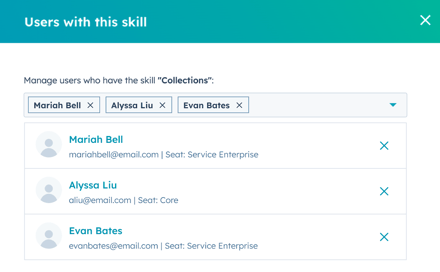
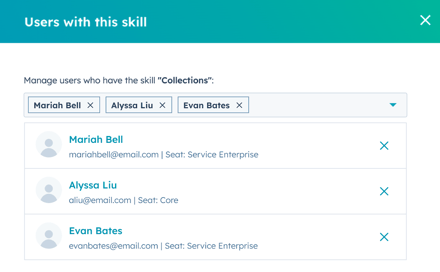
-
-
- Eliminar: elimina permanentemente la habilidad de tu cuenta. Las habilidades no se pueden eliminar si están asignadas a un usuario de tu cuenta.
-
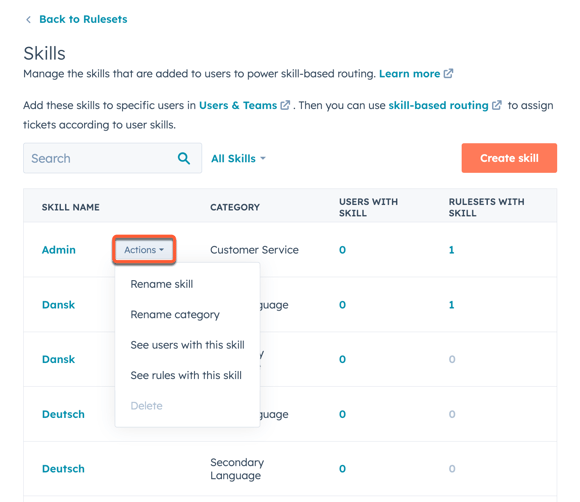
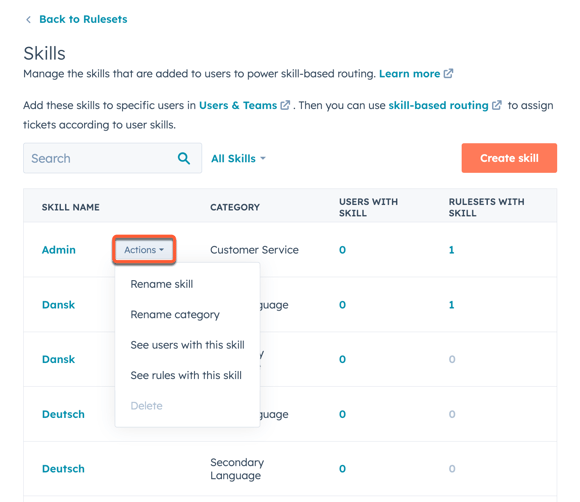
- Para crear una nueva habilidad:
- En la parte superior derecha, haz clic en Crear habilidad.
- En el cuadro de diálogo, haga clic en el menú desplegable Categoría y seleccione una categoría.
- Introducir un nombre para la habilidad.
- Para crear varias habilidades por categoría, haz clic en add Agregar otra habilidad.
- Haz clic en Guardar.

La nueva habilidad aparecerá en la tabla y se podrá asignar a los usuarios y equipos con una licencia de Service Hub Enterprise .
Asignar una habilidad a un usuario
Para asociar una habilidad a un usuario:
- En tu cuenta de HubSpot, haz clic en el icono de settings Configuración en la barra de navegación superior.
- En el menú de la barra lateral izquierda, vaya a Usuarios & teams.
- Pase el ratón por encima de un usuario, haga clic en el menú desplegable Acciones y seleccione Editar usuario.
- Vaya a la pestaña Skills .
- Personalice las habilidades personalizadas del usuario haciendo clic en el menú desplegable Habilidades del usuario y seleccionando la casilla de verificación situada junto a cualquier habilidad personalizada que haya creado.
- Ajuste los conocimientos lingüísticos del usuario en la sección Conocimientos lingüísticos :
- Haz clic en el menú desplegable Idioma principal y selecciona la casilla de verificación situada junto a cualquier idioma que el usuario domine. Este nivel de fluidez implica que el usuario puede manejar términos específicos del sector o situaciones en las que se requiere una fluidez avanzada.
- Haga clic en el menú desplegable Idioma secundario y seleccione la casilla de verificación situada junto a un idioma en el que el usuario tenga fluidez de conversación. Establecer un idioma secundario implica que el usuario se siente cómodo conversando con los clientes en ese idioma, pero puede que no tenga conocimientos suficientes para ayudarles a navegar por textos específicos del sector o legales en los que es importante una comunicación clara.
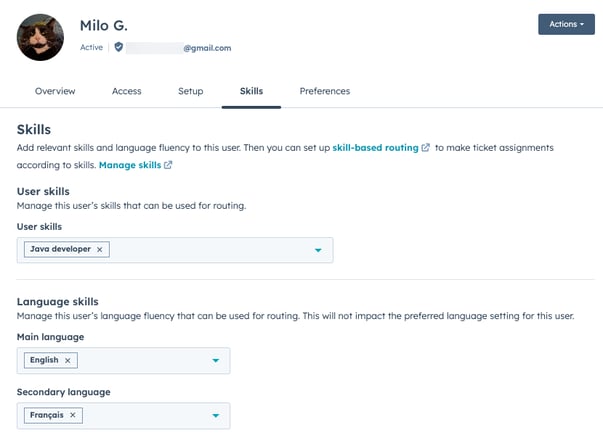
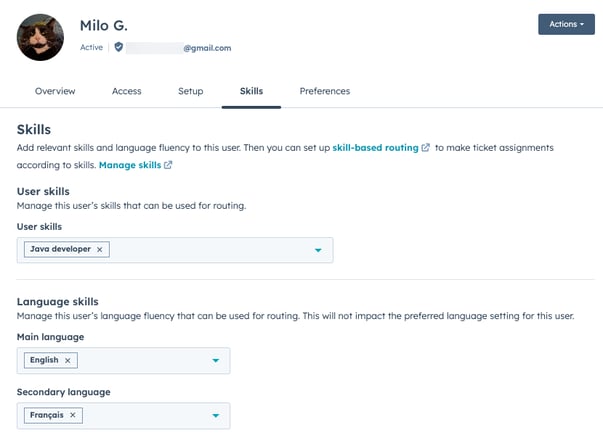
- Cuando haya terminado de personalizar las habilidades asociadas a un usuario, haga clic en Guardar en la parte inferior izquierda.
Reglas de direccionamiento basado en habilidades para tickets
Una vez que haya configurado y asignado habilidades a los usuarios de su cuenta, los superadministradores y los usuarios con permisos deacceso a la cuenta pueden crear reglas de enrutamiento para cada canal conectado al centro de ayuda.
Nota: cada canal puede tener un conjunto de reglas.
Para crear y organizar tus conjuntos de reglas y reglas de direccionamiento:
- En tu cuenta de HubSpot, haz clic en el icono de settings Configuración en la barra de navegación superior.
- En el menú de la barra lateral izquierda, navega a Direccionamiento.
- Haga clic en Crear conjunto de reglas.
- En el panel derecho, introduce un nombre para el conjunto de reglas y selecciona un canal.
- Haz clic en Siguiente.
- Personalizar una regla de direccionamiento dentro del conjunto de reglas:
- Introducir un nombre de regla.
- Haga clic en + Añadir condición para configurar qué tickets desencadenarán la regla:
- Añada filtros basados en las propiedades de ticket, que pueden configurarse en la sección Editar filtro después de seleccionar una propiedad.
- Los filtros pueden combinarse dentro de un mismo grupo de filtros haciendo clic en + Añadir filtro bajo la etiqueta Y , o haciendo clic en + Añadir grupo de filtros bajo la etiqueta O .
- Cuando se combinan filtros mediante AND, las listas deben cumplir todos los criterios para que se incluyan en la vista del filtro resultante.
- Al finalizar, haz clic en Guardar.
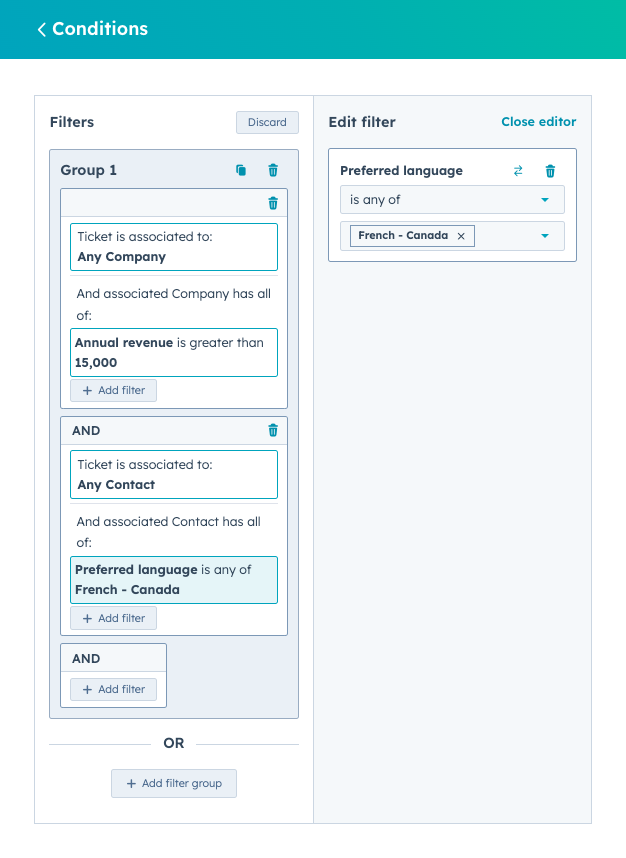
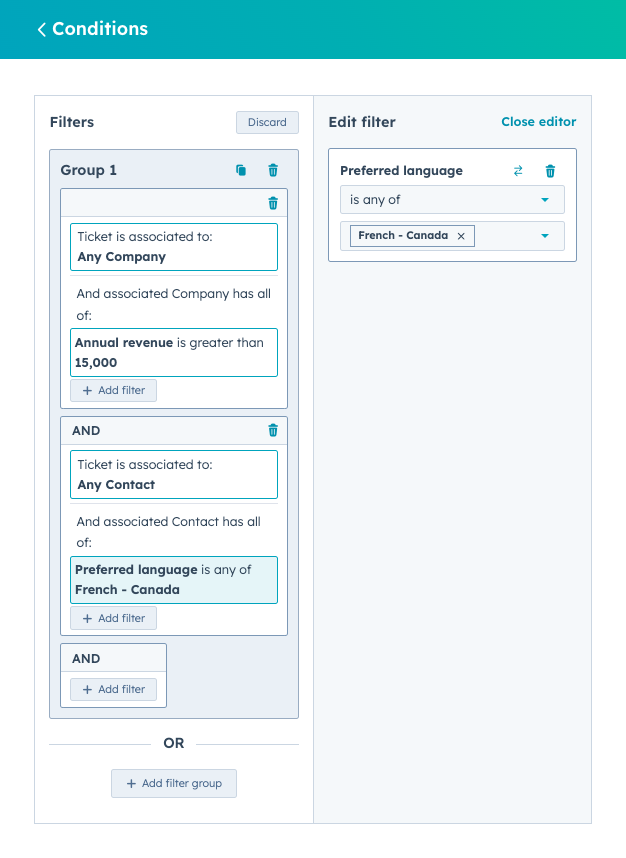
-
- Haga clic en el menú desplegable Cualquier equipo y seleccione la casilla de verificación situada junto a cualquier equipo al que deban dirigirse los tickets filtrados.
- Haga clic en el menú desplegable Cualquier habilidad y seleccione la casilla de verificación situada junto a las habilidades asociadas de los usuarios a los que desea enrutar los tickets.
- Tanto los equipos como los usuarios son campos opcionales, por lo que es posible enrutar basándose sólo en habilidades o sólo en equipos.
- Cuando haya terminado de personalizar su regla, puede hacer clic en Guardar y crear siguiente regla si desea crear una nueva regla, o hacer clic en Guardar en la parte inferior del panel lateral para guardar su conjunto de reglas con la regla única y volver a la página del conjunto de reglas.
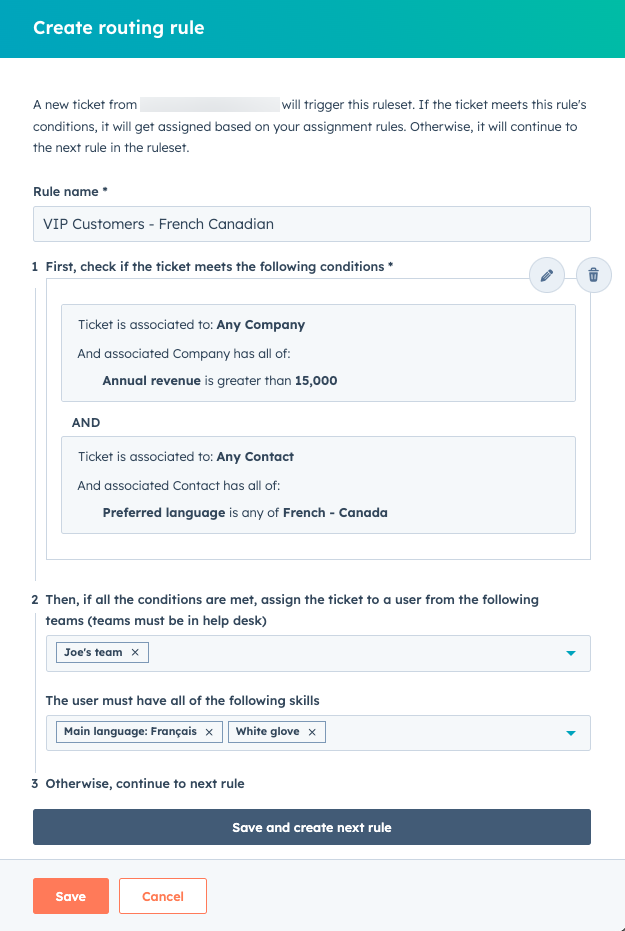
Revisar y editar las reglas de direccionamiento
Una vez que hayas creado una regla de direccionamiento, la página del conjunto de reglas enumerará cada regla en una lista secuencial por orden de prioridad.
- Estas reglas de direccionamiento se ejecutarán secuencialmente: si no se cumplen las condiciones de la primera regla, se probará la segunda regla, y este proceso se repetirá hasta que se prueben todas las reglas.
- Puedes editar el enrutamiento basado en habilidades en tanto en como en la página de ajustes del canal y en la página del conjunto de reglas. Si un superadministrador o un usuario con acceso a la cuenta cambia la regla de enrutamiento predeterminada en la página del conjunto de reglas, los cambios se reflejarán en la página de configuración del canal, y viceversa.
- El ajuste Asignar sólo a usuarios disponibles se sincroniza y se aplica a la regla de enrutamiento predeterminada del canal. Por ejemplo, si ajusta la regla de enrutamiento predeterminada a Propietario de contacto, sólo se asignará a los propietarios de contacto disponibles.
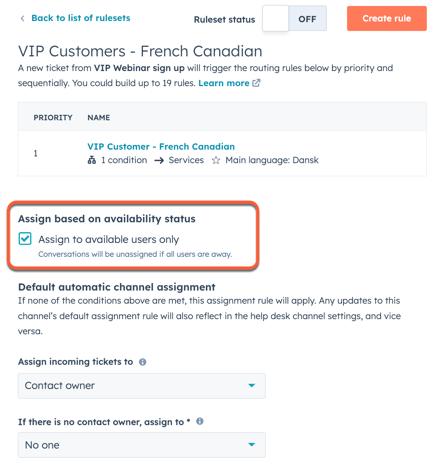
- Si no se encuentra ninguna coincidencia en un conjunto de reglas, se utilizará la regla de enrutamiento predeterminada.
- Puedes cambiar el orden de prioridad de las reglas de direccionamiento en la página del conjunto de reglas arrastrándolas a un orden diferente. También puedes colocar el cursor sobre una regla para editarla, clonarla o eliminarla.


- Para activar o desactivar un conjunto de reglas, haga clic para activar o desactivar el interruptor de estado del conjunto de reglas .

Analice el rendimiento de sus reglas
Puede analizar el rendimiento de sus conjuntos de reglas revisando métricas clave como el número y el porcentaje de tickets que coinciden con reglas de enrutamiento específicas. Esto le permite evaluar el rendimiento de sus reglas de enrutamiento basadas en habilidades y verificar que cada regla enruta los tickets correctos.
Para ver las métricas y el historial de las reglas:
- En tu cuenta de HubSpot, haz clic en el icono de settings Configuración en la barra de navegación superior.
- En el menú de la barra lateral izquierda, navega a Direccionamiento.
- En la pestaña Conjuntos de reglas, haga clic en un conjunto de reglas.
- En la parte superior derecha de la tabla, haga clic en Ver métricas e historial.
- En el panel derecho, verás las métricas de rendimiento de tus reglas:
- Conjunto de reglas introducido: número total de tickets coincidentes con cada regla de enrutamiento.
- Coincidencia con cualquier regla: número total de tickets que coinciden con al menos una regla de un conjunto de reglas.
- En la tabla, vea la Prioridad, el Nombre de la regla, el Recuento de tickets y el Porcentaje de tickets que coinciden con una regla.

- Para ver el historial de una regla, sitúese sobre ella y haga clic en Ver historial.
- Para filtrar los tickets por fecha, haga clic en el selector de fechas y seleccione un intervalo de fechas.
- Para seleccionar otra regla, haga clic en el menú desplegable Mostrar tickets que coinciden con la regla y seleccione una regla.
- Para comprobar si un ticket específico coincide con la regla, haga clic en el menú desplegable Buscar un ticket y seleccione un ticket.
Más información sobre el enrutamiento de tickets en el centro de ayuda.